
このチュートリアルでは、Ubuntu 20.04 LTSにDrupalをインストールする方法を紹介します。知らない人のために、Drupalはオープンソースであり、最も人気のあるPHPの1つです。個人のブログや大企業のWebサイトを構築するためのベースのコンテンツ管理システム(CMS)プラットフォーム。ベースの安定性、プラットフォームの適応性、およびその活発なコミュニティであるDrupalは、10年以上シーンに登場した後も、人気のある選択肢であり続けています。
この記事は、少なくともLinuxの基本的な知識があり、シェルの使用方法を知っていること、そして最も重要なこととして、サイトを独自のVPSでホストしていることを前提としています。インストールは非常に簡単で、ルートアカウントで実行されていますが、そうでない場合は、'sudoを追加する必要があります。 ‘ルート権限を取得するコマンドに。 Ubuntu 20.04 LTS(Focal Fossa)にDrupal9CMSを段階的にインストールする方法を紹介します。 Ubuntu 18.04、16.04、およびLinuxMintなどの他のDebianベースのディストリビューションでも同じ手順に従うことができます。
前提条件
- 次のオペレーティングシステムのいずれかを実行しているサーバー:Ubuntu 20.04、18.04、16.04、およびLinuxMintなどの他のDebianベースのディストリビューション。
- 潜在的な問題を防ぐために、OSの新規インストールを使用することをお勧めします。
- サーバーへのSSHアクセス(またはデスクトップを使用している場合はターミナルを開く)
non-root sudo userまたはroot userへのアクセス 。non-root sudo userとして行動することをお勧めします ただし、ルートとして機能するときに注意しないと、システムに害を及ぼす可能性があるためです。
Ubuntu 20.04 LTSFocalFossaにDrupalをインストールする
手順1.まず、次のaptを実行して、すべてのシステムパッケージが最新であることを確認します。 ターミナルのコマンド。
sudo apt update sudo apt upgrade
手順2.LAMPサーバーをインストールします。
Ubuntu 20.04 LAMPサーバーが必要です。LAMPがインストールされていない場合は、こちらのガイドに従ってください。
ステップ3.Ubuntu20.04にDrupal9をインストールします。
最初に、Drupal 9 tarballをサービスが実行されるホストにダウンロードします:
wget https://www.drupal.org/download-latest/tar.gz -O drupal.tar.gz
ダウンロードが完了したら、次のコマンドを使用してダウンロードしたファイルを抽出します。
tar xvf drupal.tar.gz rm -f drupal*.tar.gz sudo mv drupal-*/ /var/www/html/drupal
いくつかのフォルダの権限を変更する必要があります:
sudo chown -R www-data:www-data /var/www/html/ sudo chmod -R 755 /var/www/html/
ステップ4.Drupal用にMariaDBを構成します。
デフォルトでは、MariaDBは強化されていません。mysql_secure_installationを使用してMariaDBを保護できます。 脚本。ルートパスワードを設定し、匿名ユーザーを削除し、リモートルートログインを禁止し、テストデータベースと安全なMariaDBへのアクセスを削除する各手順を注意深く読んでください。
mysql_secure_installation
次のように構成します:
- Set root password? [Y/n] y - Remove anonymous users? [Y/n] y - Disallow root login remotely? [Y/n] y - Remove test database and access to it? [Y/n] y - Reload privilege tables now? [Y/n] y
次に、MariaDBコンソールにログインして、Drupal用のデータベースを作成する必要があります。次のコマンドを実行します。
mysql -u root -p
これによりパスワードの入力を求められるので、MariaDBルートパスワードを入力してEnterキーを押します。データベースサーバーにログインしたら、次のデータベースを作成する必要があります。 Drupalのインストール:
CREATE DATABASE drupal; CREATE USER 'drupaluser'@'localhost' IDENTIFIED BY 'your_password_here'; GRANT ALL ON drupal.* TO 'drupaluser'@'localhost' WITH GRANT OPTION; FLUSH PRIVILEGES; EXIT;
ステップ5.Drupal用にApacheを構成します。
ここで、Drupal Webサイト用の新しいApache構成を作成します:
sudo nano /etc/apache2/sites-available/drupal.conf
次の行を追加します:
<VirtualHost *:80>
ServerName yoursite.com
ServerAlias www.yoursite.com
ServerAdmin [email protected]
DocumentRoot /var/www/html/drupal/
CustomLog ${APACHE_LOG_DIR}/access.log combined
ErrorLog ${APACHE_LOG_DIR}/error.log
<Directory /var/www/html/drupal>
Options Indexes FollowSymLinks
AllowOverride All
Require all granted
RewriteEngine on
RewriteBase /
RewriteCond %{REQUEST_FILENAME} !-f
RewriteCond %{REQUEST_FILENAME} -d
RewriteRule ^(.*)$ index.php?q=$1 [L,QSA]
</Directory>
</VirtualHost> これで、Apache Webサーバーを再起動して、変更を行うことができます:
sudo a2enmod rewrite sudo a2ensite drupal.conf systemctl restart apache2
ステップ6.Let'sEncryptワイルドカード証明書をインストールします。
まず、必要なパッケージをダウンロードして、新しいシステムバイナリを作成します:
wget https://dl.eff.org/certbot-auto sudo mv certbot-auto /usr/local/bin/certbot-auto sudo chown root /usr/local/bin/certbot-auto sudo chmod 0755 /usr/local/bin/certbot-auto
次に、すべての依存関係をダウンロードしてインストールするCertbotコマンドを実行します。
sudo /usr/local/bin/certbot-auto --apache
ステップ7.DrupalCMSへのアクセス。
DrupalはデフォルトでHTTPポート80で使用できます。お気に入りのブラウザを開き、https://your-domain.comに移動します。 またはhttps://server-ip-address インストールを完了するために必要な手順を完了します。接続するには、前に作成したデータベース名、ユーザー名、パスワードが必要になることに注意してください。ファイアウォールを使用している場合は、ポート80を開いて、コントロールパネルにアクセスできるようにしてください。
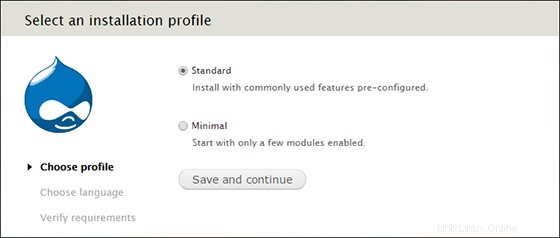
おめでとうございます!Drupalが正常にインストールされました。Ubuntu20.04LTS Focal FossaシステムにDrupalコンテンツ管理システム(CMS)をインストールするためにこのチュートリアルを使用していただき、ありがとうございます。追加のヘルプや役立つ情報については、お勧めします。 Drupalの公式ウェブサイトを確認してください。